软件大小:23.6 MB
软件语言:简体中文
软件授权:共享软件
软件类别:聊天工具
软件等级:
更新时间:2018-12-01
官方网站:
应用平台:XP/Win7/Win8/WinAll
- 软件介绍
- 软件截图
- 下载地址
奇聚云会议客户端是一款电脑视频云会议软件,能够支持最多九个会议室同时开会,同时支持安卓、IOS、LINUX、MAC等多端同步开会,没有限制,轻松体验高清流畅的视频会议,赶快下载体验吧!

软件特色
1、视频会议
可支持9个会议室同时开会,体验零距离的沟通。
2、手机接入
在外随时连接,与团队紧密联系。
3、订制界面
上传公司图标,享受订制化界面带来的视觉愉悦。

功能介绍
1、发起会议
可在手机端同时呼叫会议室和通讯录,进行视频通话;
2、加入会议
输入会议密码,一键加入会议;
3、视频及语音会议
高清的视频体验,让人身临其会;
4、一键连接会议
几秒内就能发起或加入会议;
5、畅享高清视频
最多支持九方同时开会;
6、跨平台服务
可同时呼叫会议室和通讯录。

常见问题
1、如何获取会议密码?
会议开始后, 已在视频中的联系人或会议室的通话页面上会显示会议密码。
2、如何发起会议?
点击发起会议,选中需要添加的在线(绿色)会议室或联系人,被选中的会议室或联系人会出现在下方的拨号列表中,再次点击被选中的会议室或联系人, 将取消选中状态, 最后点击拨号按钮即可发起会议。
3、如何进入设置页面?
在加入/发起会议的页面,点击右上角的加号,即可出现“设置”选项。
奇聚会议室版
1、如何发起会议:
选择一个或多个在线(绿色)的会议室或联系人,被选中的会议室或联系人会出现右侧的已选列表中, 最后点击右侧的拨号按钮即可发起会议。
2、如何在视频过程中添加新的会议室或联系人?
点击页面中的添加按钮,返回会议室/通讯录添加页面,继续添加一个或多个在线(绿色)的会议室或联系人,再点击拨打按钮即可。
- 本类推荐
- 本类排行
- 热门软件
- 热门标签


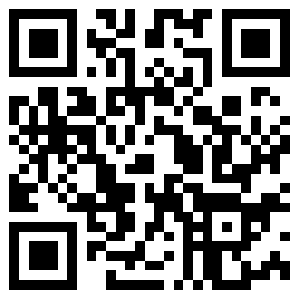





 探探app
探探app 新浪微博国际版
新浪微博国际版 拉风漫画
拉风漫画 58同城安卓版
58同城安卓版 摩拜单车安卓版
摩拜单车安卓版 赶集生活安卓版
赶集生活安卓版 小米运动
小米运动 随手记安卓版
随手记安卓版 网易花田安卓版
网易花田安卓版 网易BoBo
网易BoBo QQ手机版官方下载
QQ手机版官方下载 克鲁赛德战记电脑版
克鲁赛德战记电脑版 恋与制作人电脑版
恋与制作人电脑版 青丘狐传说手游电脑版
青丘狐传说手游电脑版 nice安卓版
nice安卓版 TIM2018最新版
TIM2018最新版 DOVapp
DOVapp 蘑菇街安卓版
蘑菇街安卓版






























